Monitorizar registos de Azure Firewall (legado) e métricas
Dica
Para obter um método melhorado para trabalhar com registos de firewall, veja Registos da Firewall Estruturada do Azure.
Pode monitorizar os registos do Azure Firewall com registos de firewall. Também pode utilizar os registos de atividades para auditar operações nos recursos do Azure Firewall. Com as métricas, pode ver os contadores de desempenho no portal.
Pode aceder a alguns destes registos através do portal. Pode enviá-los para os registos do Azure Monitor, o Armazenamento e os Hubs de Eventos e, em seguida, analisá-los nos registos do Azure Monitor ou com ferramentas diferentes, como o Excel e o Power BI.
Nota
Este artigo foi atualizado recentemente para utilizar o termo registos do Azure Monitor em vez do Log Analytics. Os dados de registo continuam a ser armazenados numa área de trabalho do Log Analytics e ainda são recolhidos e analisados pelo mesmo serviço do Log Analytics. Estamos a atualizar a terminologia para refletir melhor a função dos registos no Azure Monitor. Veja Alterações de terminologia do Azure Monitor para obter detalhes.
Nota
Recomendamos que utilize o módulo Azure Az PowerShell para interagir com o Azure. Veja Instalar o Azure PowerShell para começar. Para saber como migrar para o módulo do Az PowerShell, veja Migrar o Azure PowerShell do AzureRM para o Az.
Pré-requisitos
Antes de começar, deve ler Azure Firewall registos e métricas para obter uma descrição geral dos registos de diagnóstico e das métricas disponíveis para Azure Firewall.
Ativar o registo de diagnósticos através do portal do Azure
Pode demorar alguns minutos até que os dados sejam apresentados nos seus registos, depois de concluir este procedimento para ativar o registo de diagnósticos. Se não vir nada no início, verifique novamente dentro de alguns minutos.
Na portal do Azure, abra o grupo de recursos da firewall e selecione a firewall.
Em Monitorização, selecione Definições de diagnóstico.
Para Azure Firewall, estão disponíveis três registos legados específicos do serviço:
- Azure Firewall Regra de Aplicação (Diagnóstico do Azure Legada)
- Azure Firewall Regra de Rede (Diagnóstico do Azure Legada)
- Proxy de Dns do Azure Firewall (Diagnóstico do Azure Legado)
Selecione Adicionar definição de diagnóstico. A página Definições de diagnóstico fornece as definições para os registos de diagnóstico.
Escreva um nome para a definição de diagnóstico.
Em Registos, selecione Azure Firewall Regra de Aplicação (Diagnóstico do Azure Legado), Regra de Rede do Azure Firewall (Diagnóstico do Azure Legada) e Proxy de Dns Azure Firewall (Legado) Diagnóstico do Azure) para recolher os registos.
Selecione Enviar para o Log Analytics para configurar a área de trabalho.
Selecione a sua subscrição.
Para a tabela Destino, selecione Diagnósticos do Azure.
Selecione Guardar.
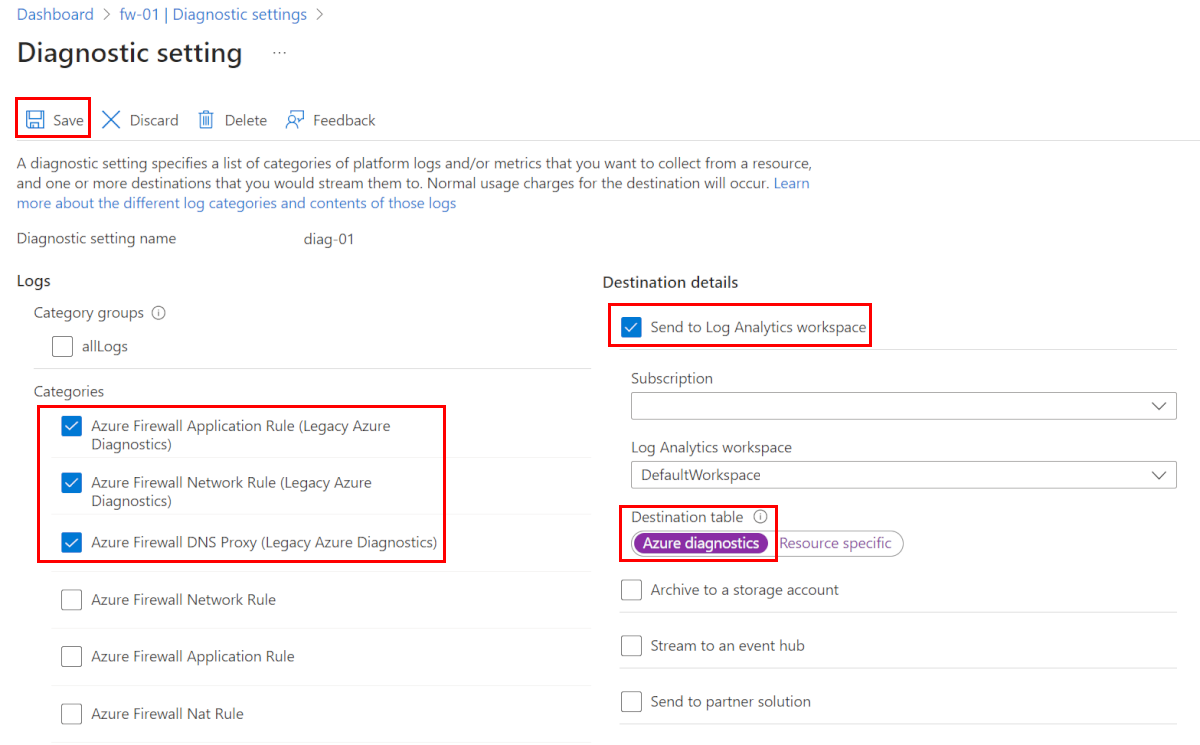
Ativar o registo de diagnósticos com o PowerShell
O registo de atividades é ativado automaticamente para todos os recursos do Resource Manager. O registo de diagnósticos tem de estar ativado para iniciar a recolha dos dados disponíveis através desses registos.
Para ativar o registo de diagnósticos com o PowerShell, utilize os seguintes passos:
Anote o ID de recurso da Área de Trabalho do Log Analytics, onde os dados de registo são armazenados. Este valor é do formulário:
/subscriptions/<subscriptionId>/resourceGroups/<resource group name>/providers/microsoft.operationalinsights/workspaces/<workspace name>Pode utilizar qualquer área de trabalho na sua subscrição. Pode utilizar o portal do Azure para encontrar estas informações. As informações estão localizadas na página Propriedades do recurso.
Repare no ID do recurso da firewall. Este valor é do formulário:
/subscriptions/<subscriptionId>/resourceGroups/<resource group name>/providers/Microsoft.Network/azureFirewalls/<Firewall name>Pode utilizar o portal para encontrar estas informações.
Ative o registo de diagnósticos para todos os registos e métricas com o seguinte cmdlet do PowerShell:
$diagSettings = @{ Name = 'toLogAnalytics' ResourceId = '/subscriptions/<subscriptionId>/resourceGroups/<resource group name>/providers/Microsoft.Network/azureFirewalls/<Firewall name>' WorkspaceId = '/subscriptions/<subscriptionId>/resourceGroups/<resource group name>/providers/microsoft.operationalinsights/workspaces/<workspace name>' } New-AzDiagnosticSetting @diagSettings
Ativar o registo de diagnósticos com a CLI do Azure
O registo de atividades é ativado automaticamente para todos os recursos do Resource Manager. O registo de diagnósticos tem de estar ativado para iniciar a recolha dos dados disponíveis através desses registos.
Para ativar o registo de diagnósticos com a CLI do Azure, utilize os seguintes passos:
Anote o ID de recurso da Área de Trabalho do Log Analytics, onde os dados de registo são armazenados. Este valor é do formulário:
/subscriptions/<subscriptionId>/resourceGroups/<resource group name>/providers/microsoft.operationalinsights/workspaces/<workspace name>Pode utilizar qualquer área de trabalho na sua subscrição. Pode utilizar o portal do Azure para encontrar estas informações. As informações estão localizadas na página Propriedades do recurso.
Repare no ID do recurso da firewall. Este valor é do formulário:
/subscriptions/<subscriptionId>/resourceGroups/<resource group name>/providers/Microsoft.Network/azureFirewalls/<Firewall name>Pode utilizar o portal para encontrar estas informações.
Ative o registo de diagnósticos para todos os registos e métricas com o seguinte comando da CLI do Azure:
az monitor diagnostic-settings create -n 'toLogAnalytics' --resource '/subscriptions/<subscriptionId>/resourceGroups/<resource group name>/providers/Microsoft.Network/azureFirewalls/<Firewall name>' --workspace '/subscriptions/<subscriptionId>/resourceGroups/<resource group name>/providers/microsoft.operationalinsights/workspaces/<workspace name>' --logs "[{\"category\":\"AzureFirewallApplicationRule\",\"Enabled\":true}, {\"category\":\"AzureFirewallNetworkRule\",\"Enabled\":true}, {\"category\":\"AzureFirewallDnsProxy\",\"Enabled\":true}]" --metrics "[{\"category\": \"AllMetrics\",\"enabled\": true}]"
Ver e analisar o registo de atividades
Pode ver e analisar os dados de registo de atividades através de um dos seguintes métodos:
Ferramentas do Azure: recuperar informações de registo de atividades através do Azure PowerShell, a CLI do Azure, a API REST do Azure ou o portal do Azure. As instruções passo-a-passo para cada método estão detalhadas no artigo Operações de atividades com o Resource Manager.
Power BI: se ainda não tiver uma conta do Power BI, pode experimentá-lo gratuitamente. Ao utilizar o pacote de conteúdos de Registos de Atividades do Azure para o Power BI, pode analisar os seus dados com dashboards pré-configurados que podem ser utilizados tal como estão ou personalizados.
Microsoft Sentinel: pode ligar Azure Firewall registos ao Microsoft Sentinel, permitindo-lhe ver dados de registo em livros, utilizá-lo para criar alertas personalizados e incorporá-lo para melhorar a investigação. O conector de dados Azure Firewall no Microsoft Sentinel está atualmente em pré-visualização pública. Para obter mais informações, veja Ligar dados de Azure Firewall.
Veja o seguinte vídeo de Mohit Kumar para obter uma descrição geral:
Ver e analisar os registos de regras de rede e de aplicação
Azure Firewall Livro fornece uma tela flexível para Azure Firewall análise de dados. Pode utilizá-lo para criar relatórios visuais avançados no portal do Azure. Pode aceder a várias Firewalls implementadas no Azure e combiná-las em experiências interativas unificadas.
Também pode ligar à sua conta de armazenamento e obter as entradas de registo JSON para os registos de acesso e desempenho. Depois de transferir os ficheiros JSON, pode convertê-los em CSV e visualizá-los no Excel, Power BI ou qualquer outra ferramenta de visualização de dados.
Dica
Se estiver familiarizado com os conceitos básicos do Visual Studio para alterar os valores de constantes e variáveis em C#, pode utilizar as ferramentas de conversor de registo disponíveis no GitHub.
Ver métricas
Navegue para um Azure Firewall. Em Monitorização, selecione Métricas. Para ver os valores disponíveis, selecione a lista pendente MÉTRICA.
Passos seguintes
Agora que configurou a firewall para recolher registos, pode explorar os registos do Azure Monitor para ver os seus dados.